Содержание:
Мультифункциональное устройство HP Laserjet M1120 MFP при соединении с компьютером требует установки подходящего драйвера, поскольку без него оборудование просто не сможет нормально функционировать. Мы предлагаем вам ознакомиться с пятью доступными способами инсталляции файлов к этому МФУ и выбрать тот, который будет наиболее удобен.
Загружаем драйвер для HP Laserjet M1120 MFP
Советуем сначала обратить внимание на комплектацию. Проверьте коробку на наличие фирменного CD. Обычно на таких дисках уже имеется все нужное ПО, вам останется только установить его на ПК. Однако часто диски теряются или в компьютере отсутствует дисковод. Тогда на помощь придут пять следующих методов.
Способ 1: Сайт компании
В первую очередь рассмотрим наиболее эффективный способ – загрузка файлов с официального сайта производителя. Вам нужно выполнить следующие действия:
- Откройте главную страницу сайта HP через удобный браузер.
- На панели сверху отображается несколько разделов. Выберите «ПО и драйверы».
- Мультифункциональное устройство отнесено в категорию «Принтер», поэтому следует кликнуть на этот значок в открывшейся вкладке.
- В появившейся строке поиска начните печатать название вашей модели. Нажмите левой кнопкой мыши на подходящий результат, чтобы перейти на страницу продукта.
- Следующим шагом будет выбор операционной системы. Рассматриваемый ресурс заточен под то, чтобы самостоятельно определять используемую ОС, однако это не всегда работает корректно, поэтому рекомендуем перед загрузкой проверить данный параметр.
- Осталось развернуть «Базовые драйверы» и кликнуть на соответствующую кнопку, чтобы началась загрузка.
По завершении процесса откройте скачанный инсталлятор и, следуя приведенным в нем инструкциям, поставьте все необходимые файлы на системный раздел жесткого диска.
Способ 2: Официальное программное решение
Компания HP помимо принтеров производит большое количество самой разнообразной компьютерной техники и периферийного оборудования. Чтобы обладатели нескольких продуктов могли без каких-либо трудностей одновременно управлять всеми ими, была разработана специальная утилита HP Support Assistant. С ее помощью также скачиваются драйверы. Загрузить ее на свой ПК можно так:
- Перейдите на официальную страницу утилиты и нажмите на соответствующую кнопку, чтобы начать загрузку.
- Запустите инсталлятор и кликните на «Next».
- Внимательно изучите лицензионное соглашение и, если никаких сомнений нет, подтвердите его, после чего начнется инсталляция.
- По окончании произойдет автоматический запуск помощника. В нем нажмите на «Проверить наличие обновлений и сообщений».
- Дождитесь, пока программа автоматически проведет сканирование. Единственное, что вам потребуется, это рабочий интернет, поскольку все данные загружаются именно из сети.
- Возле окна с МФУ кликните на «Обновления».
- Укажите те файлы, которые хотите загрузить, после чего нажмите ЛКМ на «Download and Install» (скачать и установить).
Далее остается закрыть или свернуть утилиту и переходить к работе с HP Laserjet M1120 MFP.
Способ 3: Специализированные программы
Одним из универсальных методов считаются драйверпаки. Он самостоятельно проводит сканирование всех комплектующих и периферии, после чего уже загружает драйверы из интернета. Используя любую такую программу, можно без проблем подобрать файлы и к многофункциональному устройству, предварительно подключив его к ПК. Знакомьтесь с представителями этого ПО в другом нашем материале.
Подробнее: Лучшие программы для установки драйверов
Советуем обратить внимание на DriverPack Solution. Этот представитель является одним из самых популярных и отлично справляется со своей задачей. Узнать, как выполнять скачивание программного обеспечения в ДрайверПак, вы можете в статье по ссылке ниже.
Подробнее: Как обновить драйверы на компьютере с помощью DriverPack Solution
Способ 4: ID Устройства
Еще одним эффективным способом считается поиск драйверов по уникальному коду оборудования, который определяется в операционной системе. Для данной задачи идеально подходят специально созданные онлайн-сервисы. Идентификатор HP Laserjet M1120 MFP выглядит так:
USB\VID_03F0&PID_5617&MI_00
Развернутое руководство на эту тему читайте в статье от нашего автора ниже.
Подробнее: Поиск драйверов по ID оборудования
Способ 5: Встроенное средство операционной системы
В ОС Виндовс присутствует инструмент, разработанный для ручного добавления оборудования. С помощью него без каких-либо сложностей даже неопытный пользователь сможет добавить свой принтер, сканер или МФУ. Нужно лишь переместиться в «Устройства и принтеры», нажать на кнопку «Установка принтера» и следовать отображающимся на экране инструкциям.
Подробнее: Установка драйверов стандартными средствами Windows
HP Laserjet M1120 MFP будет работать корректно, если вы инсталлируете драйвер одним из методов, описанных в этой статье выше. Все они эффективны, однако подходят в разных ситуациях и требуют выполнения определенных манипуляций.
 Виктор Бухтеев
Вам помогли мои советы?
Виктор Бухтеев
Вам помогли мои советы?
 lumpics.ru
lumpics.ru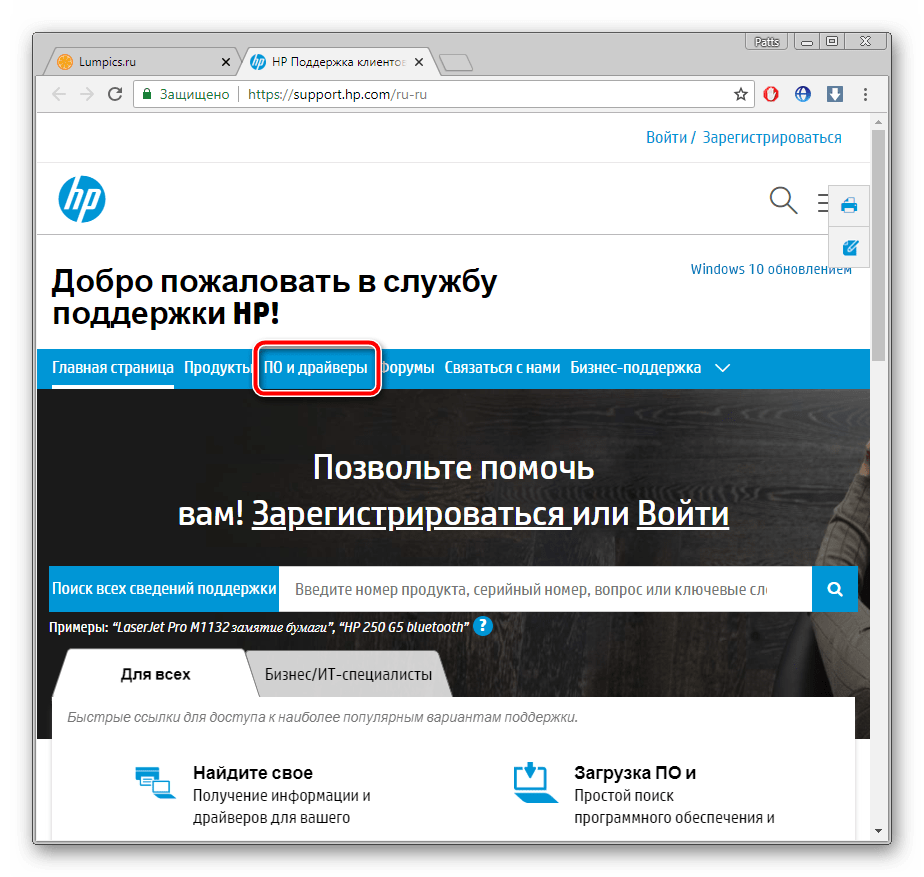
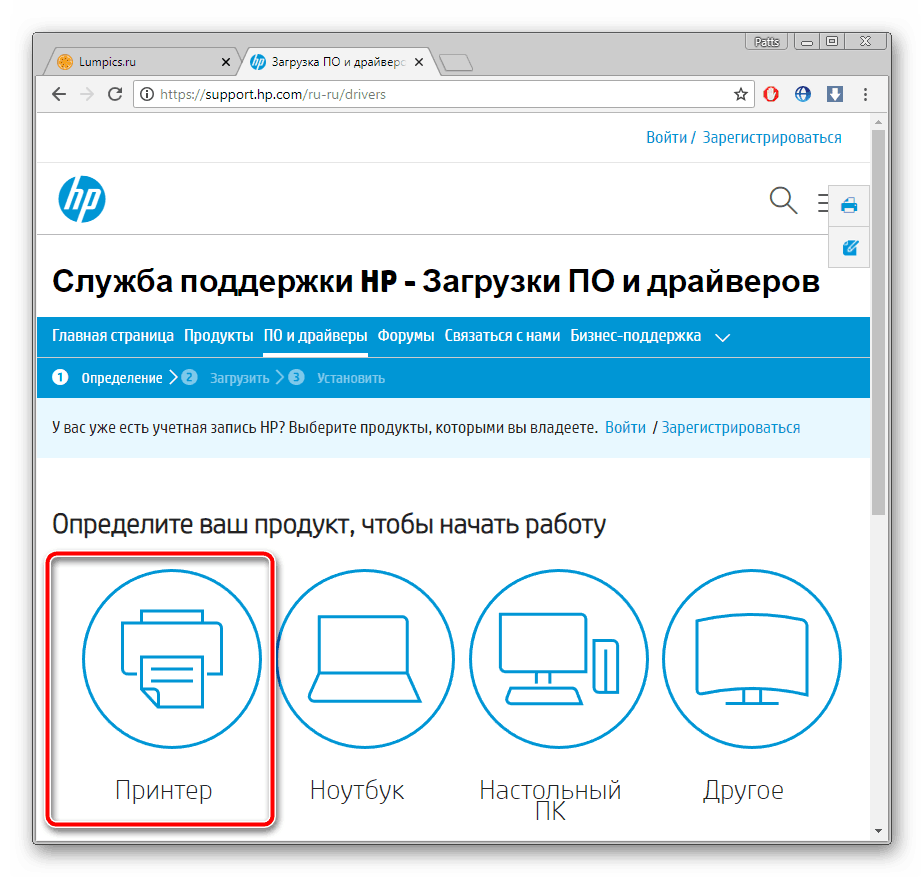
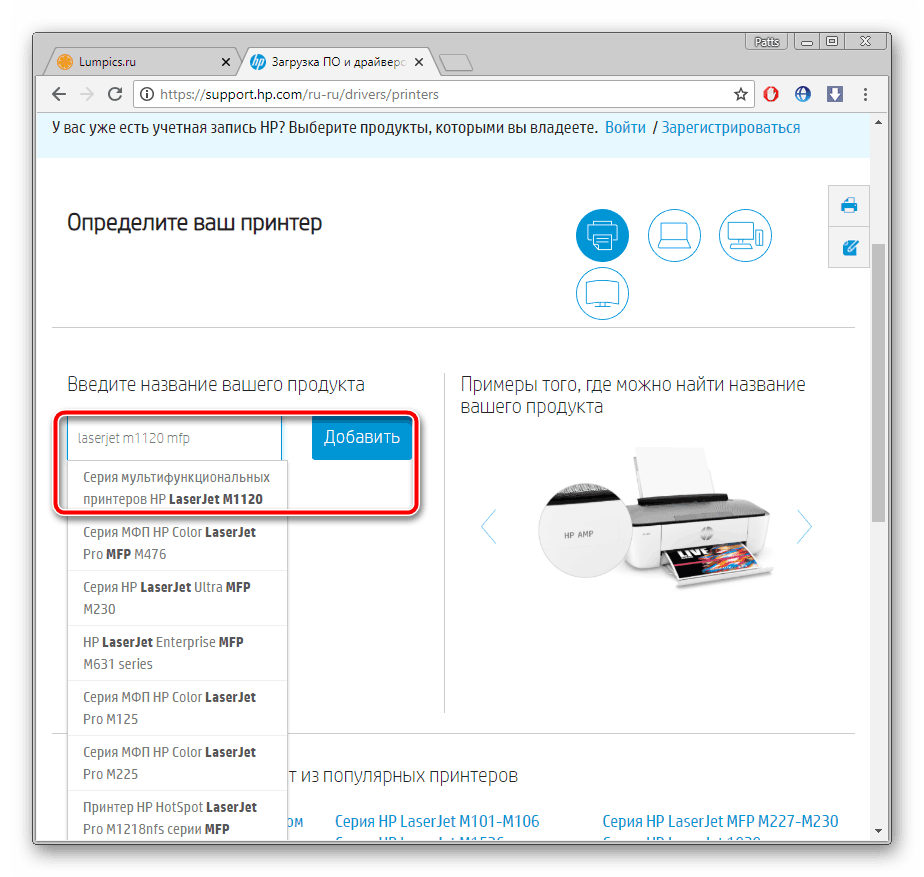
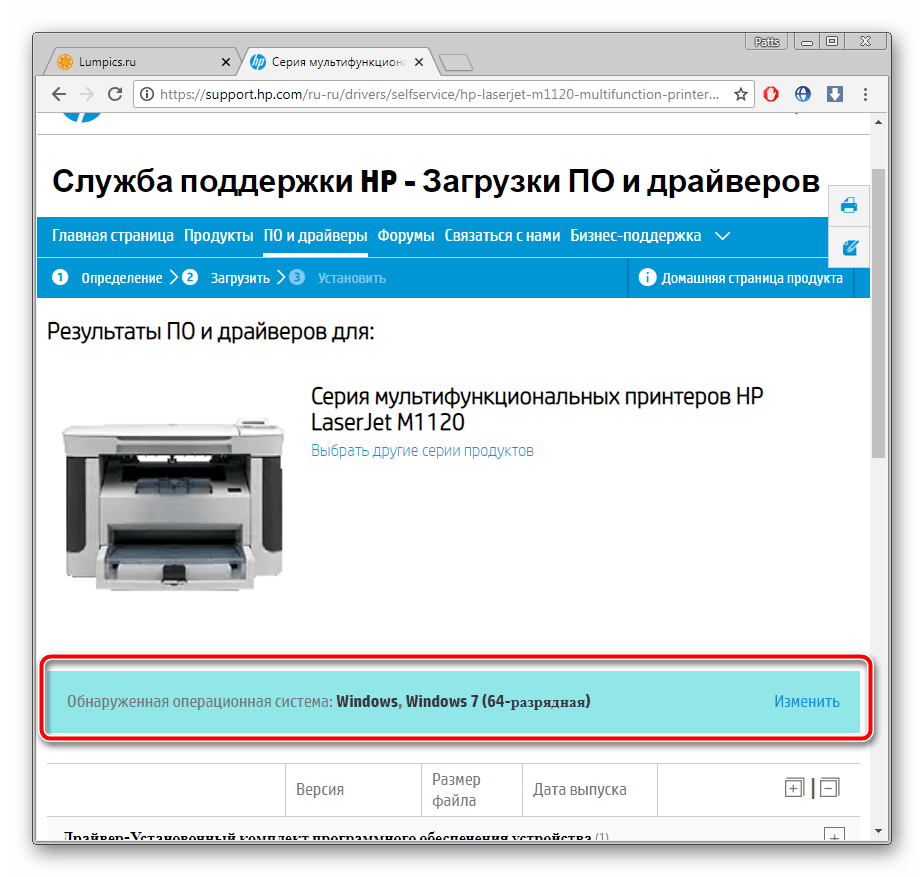
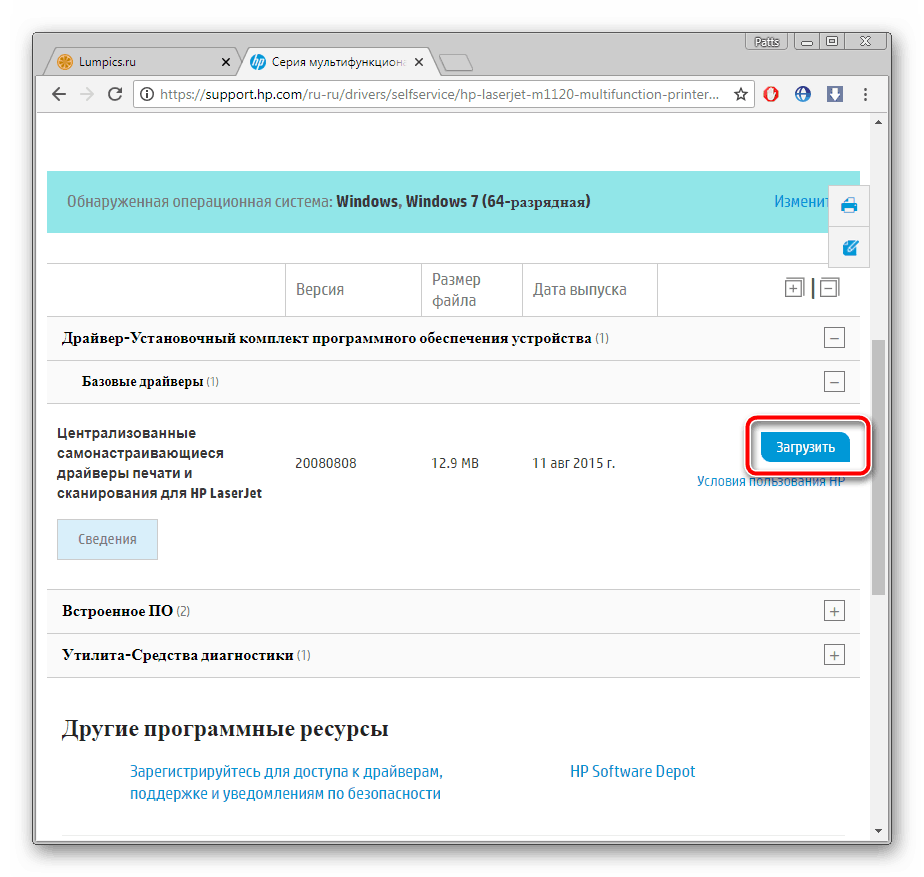
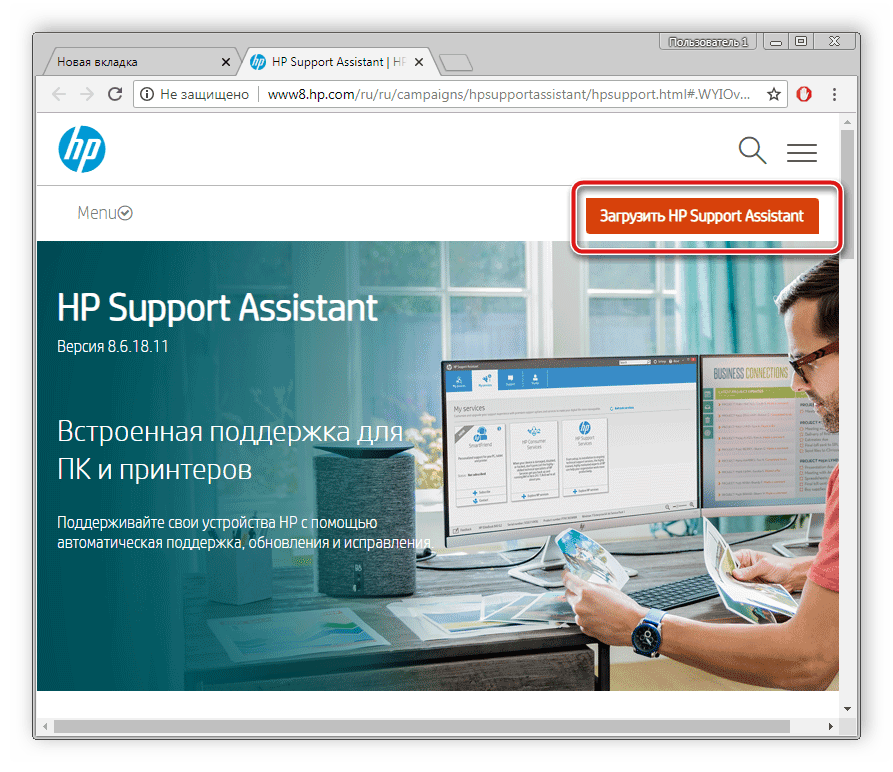
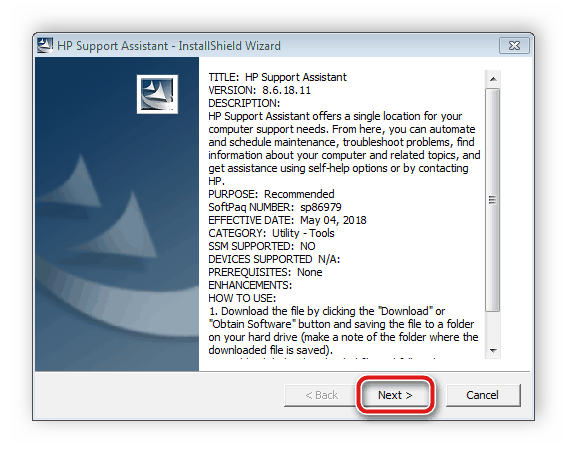
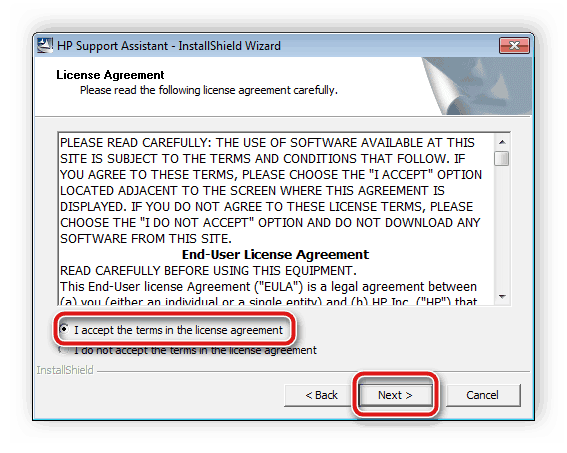
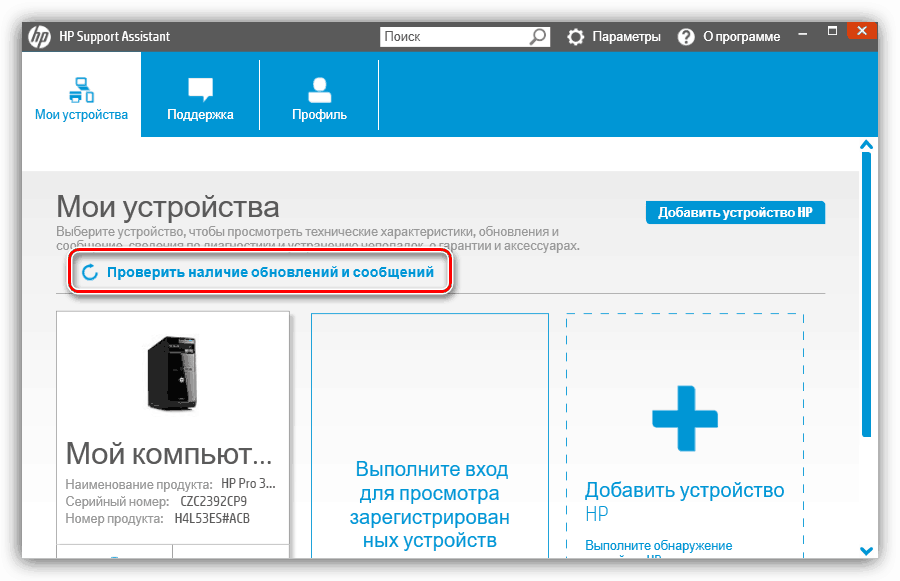
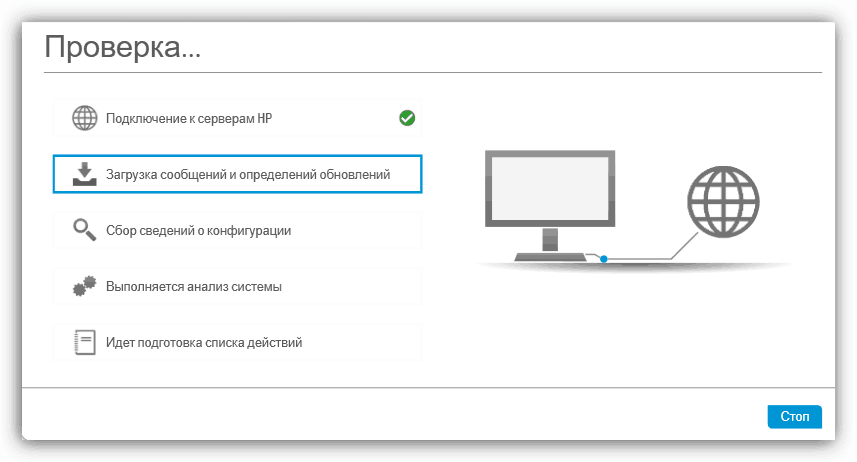
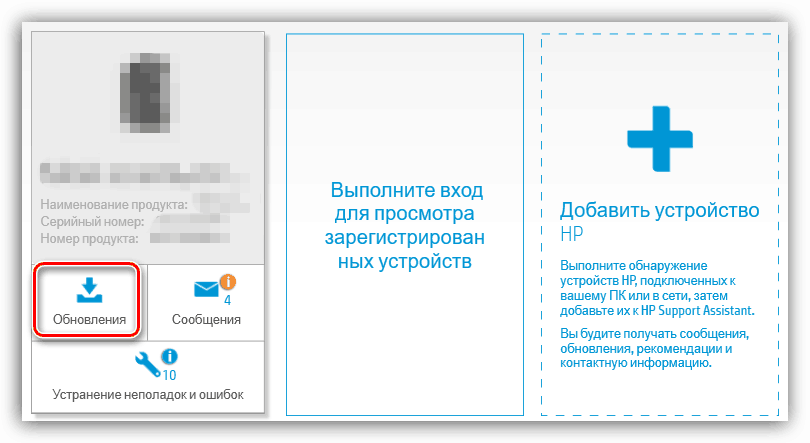
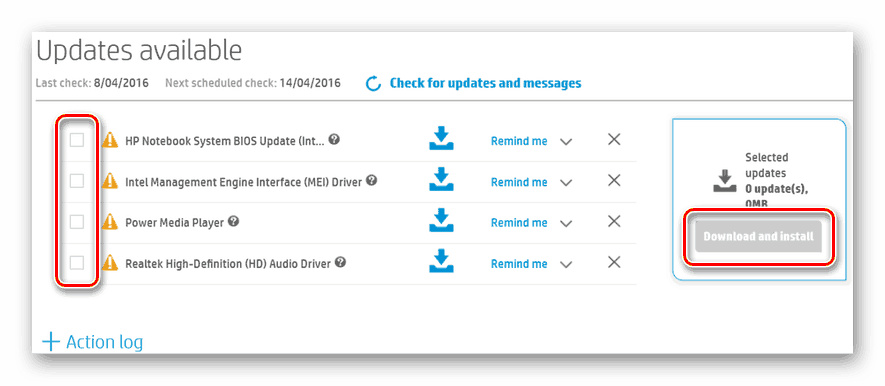

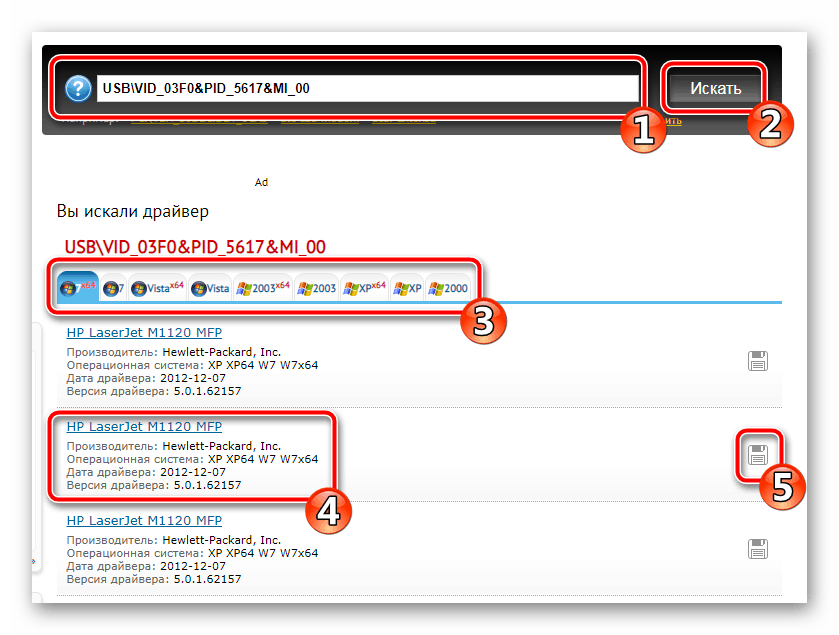












Тоже вариант. Спасибо за наводку:)